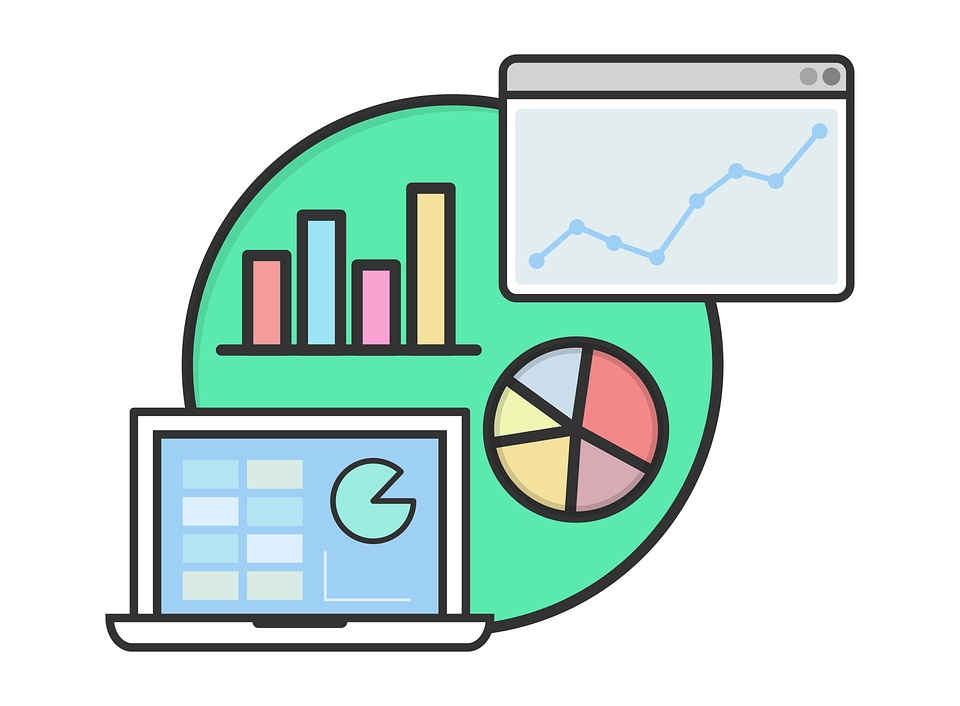
在Excel中,我们常使用各式各样的快捷键,来加速解决学习和工作中遇到的问题。
接下来,就让我们看看Excel中F2的一些使用技巧吧。
1.快速重命名文件名
点击文件名称,按F2,即可编辑文件名称。
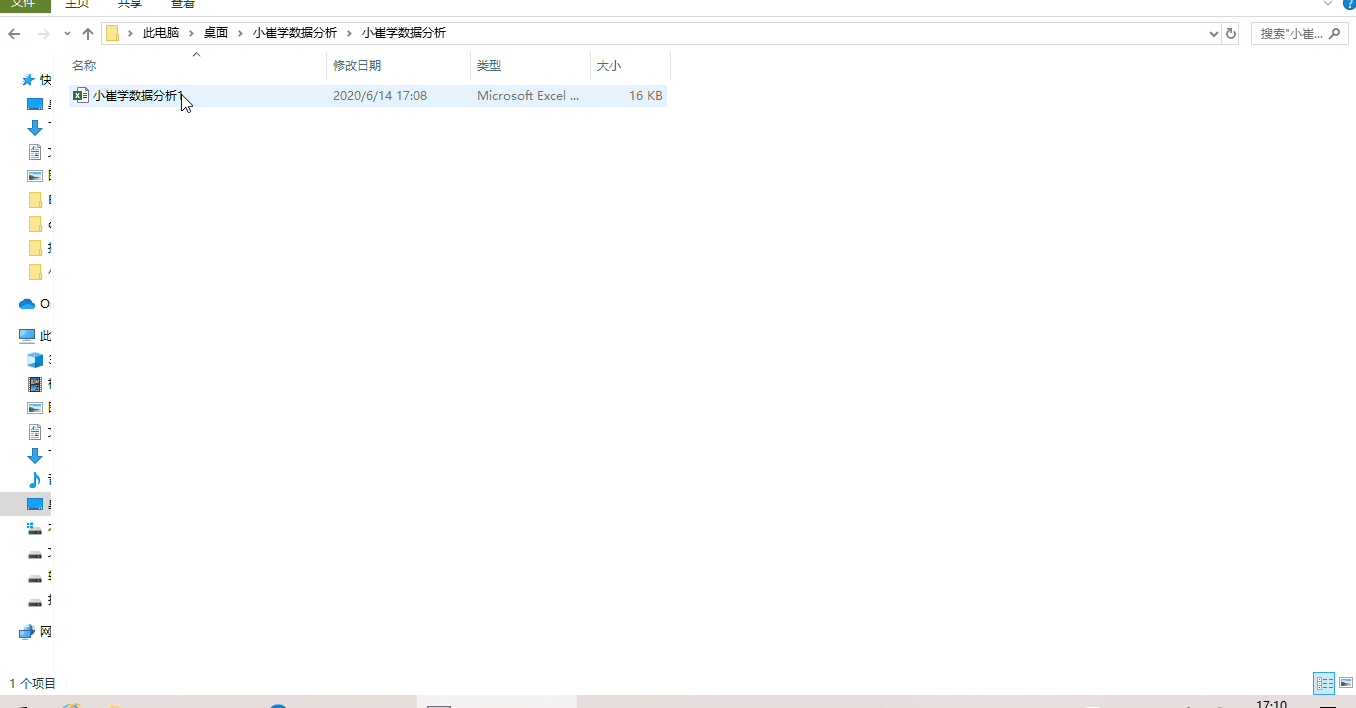
2.快速编辑单元格
在编辑单元格时,可以使用双击鼠标或者在编辑栏中编辑,现在我们也可以使用F2来快速编辑单元格。
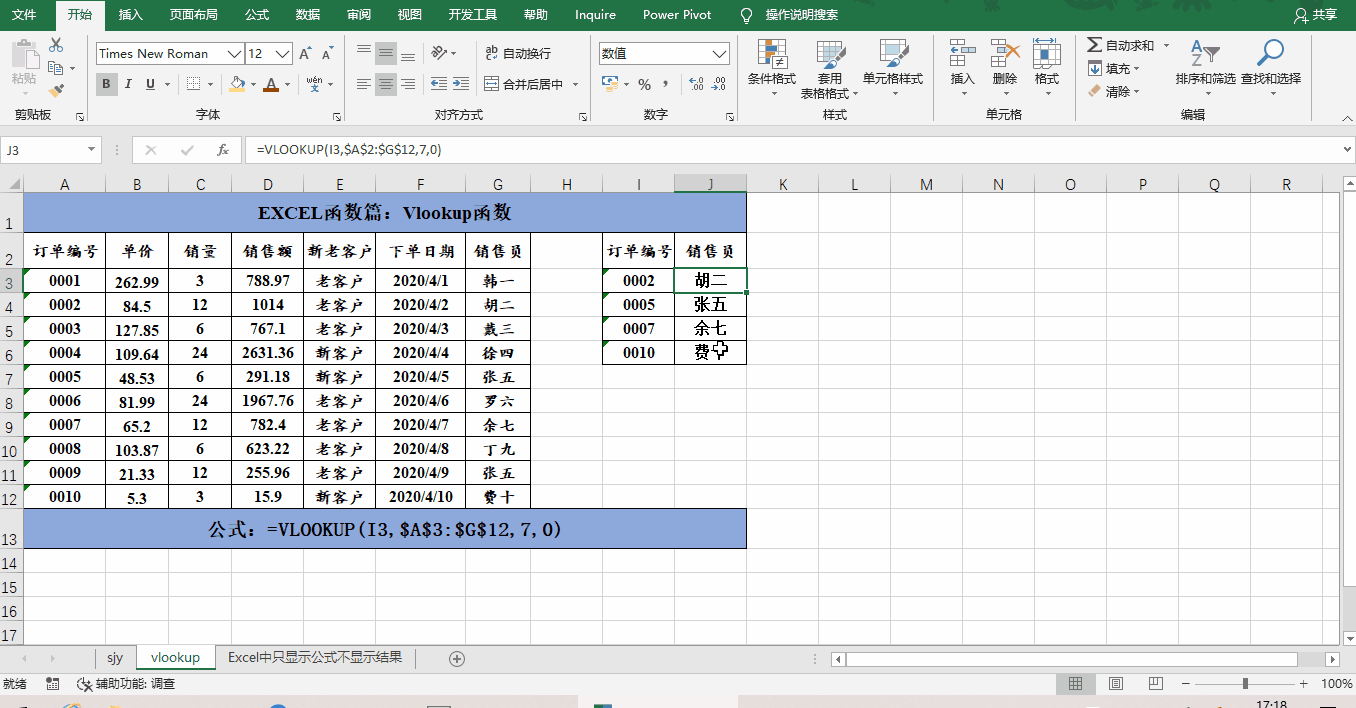
3.快速插入和编辑批注
在Excel中,常常需要插入一些批注来备注,我们可以点击单元格后在审阅→新建批注,也可以右击鼠标,点击插入批注。现在我们还可以使用快捷键F2+shift来插入批注。
对于单元格中已建好的批注,可以继续使用快捷键F2+shift,来快速编辑批注内容。
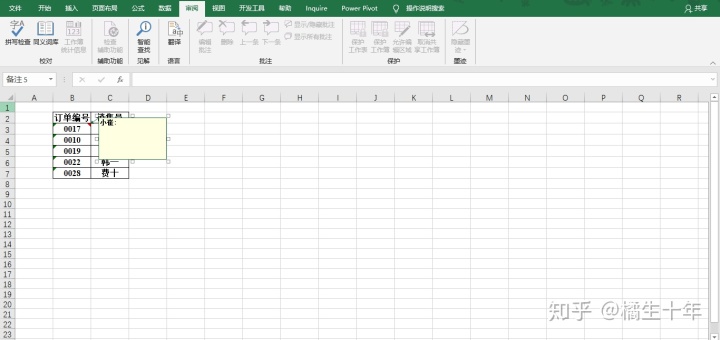
4.快速另存为
在office中,另存为一般操作为:文件→另存为,我们可以使用快捷键快速打开“另存为”界面:Alt+F2,或者F12都可以打开“另存为”。
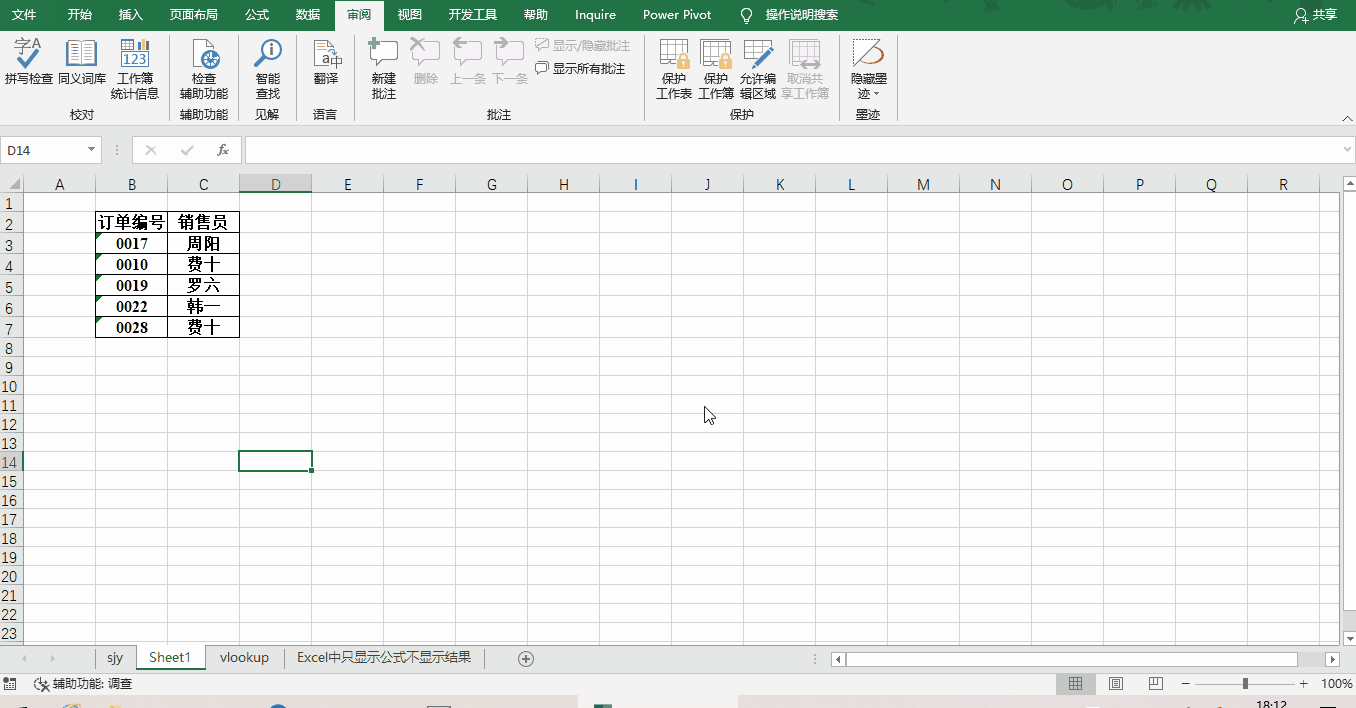
5.快速打印预览
打印表格时,可以是:文件→打印,查看预览图,也可以使用快捷键:Ctrl+F2或者Ctrl+P。
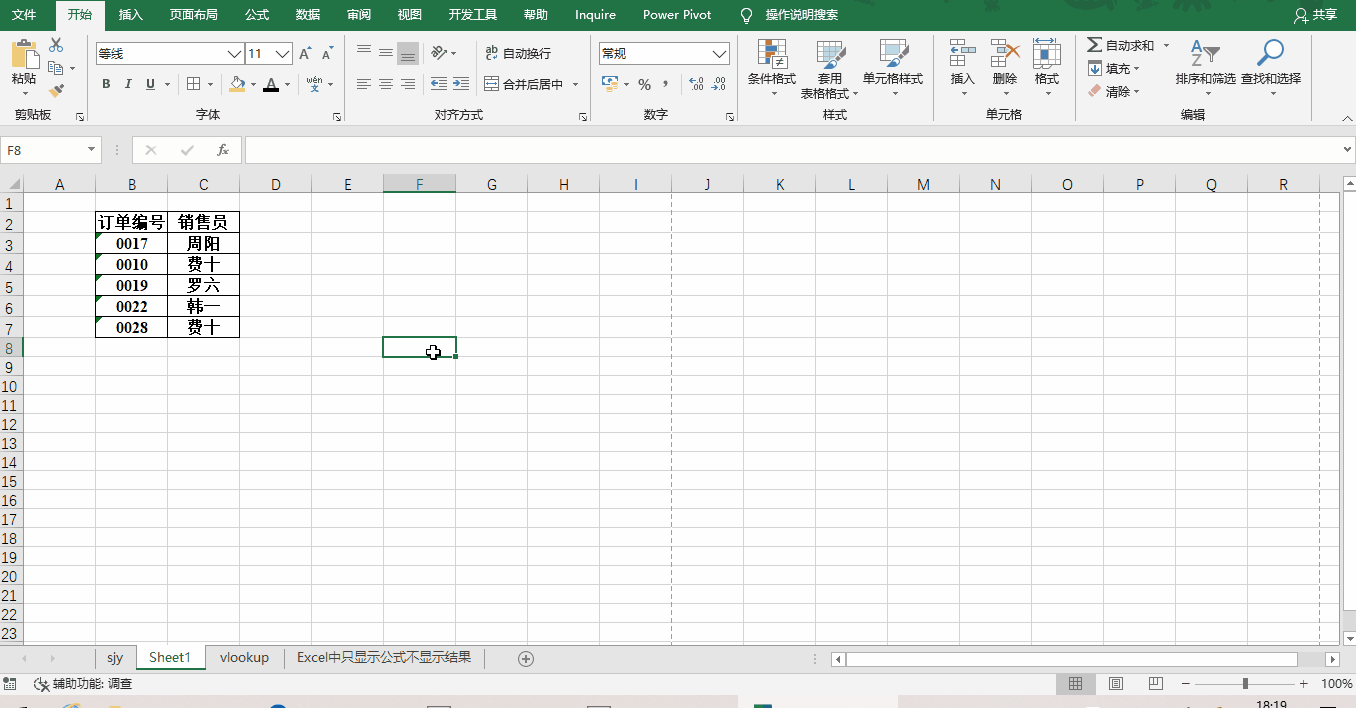
6.快速调用“打开”对话框
在Excel中,如果想要打开一个新文件,可以使用快捷键Ctrl+Alt+F2快速调用“打开”对话框。
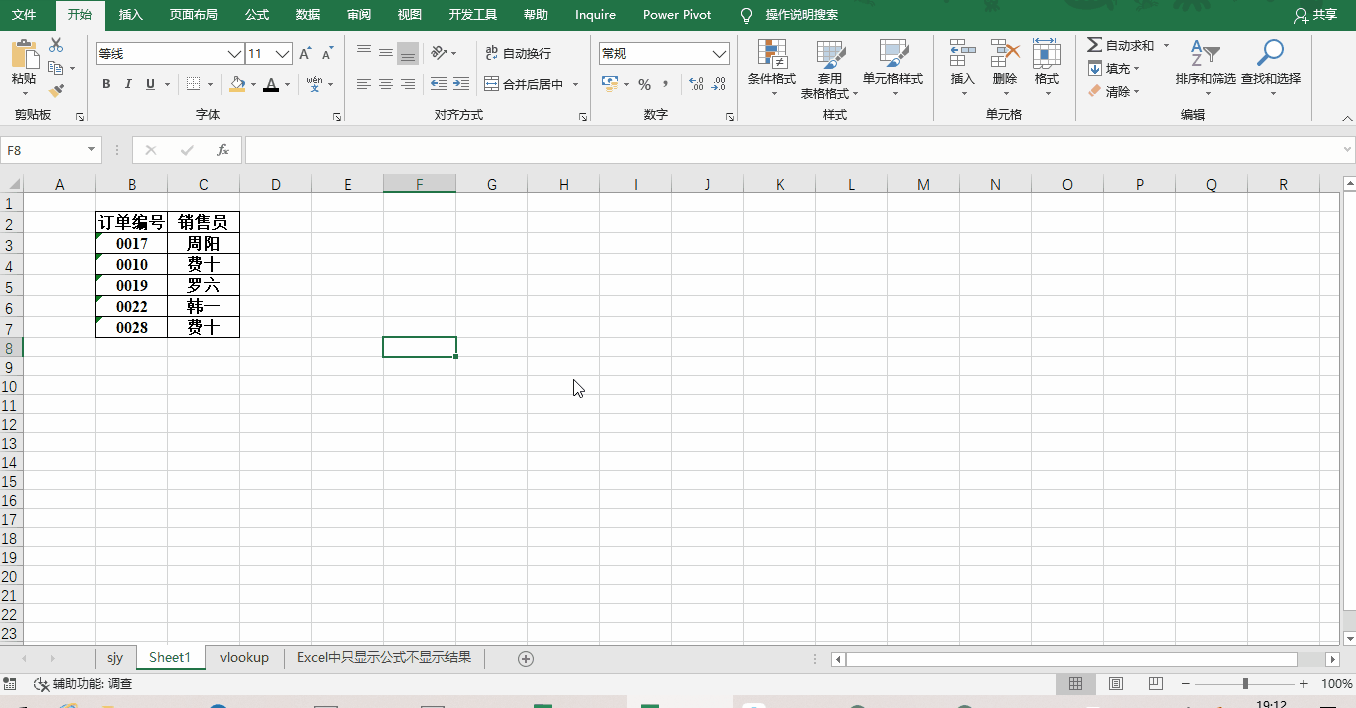
7.避免插入单元格
查看一个较长公式时,左右方向键会使在公式里插入不需要的单元格。或者在使用名称管理器时,移动鼠标到其他单元格,引用位置会加入一些不需要的单元格。可以在用左右方向键或移动鼠标查看之前按F2,避免插入不需要的单元格。
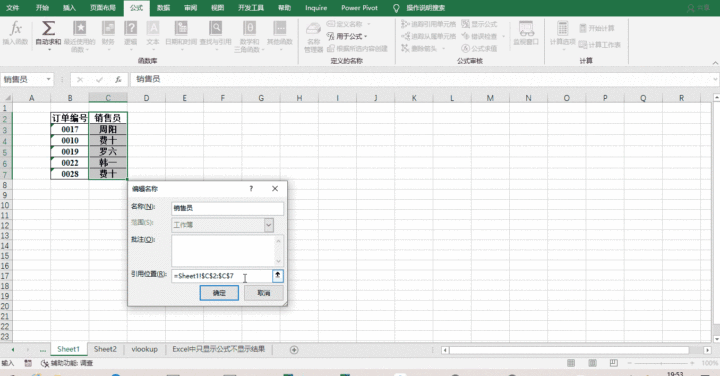
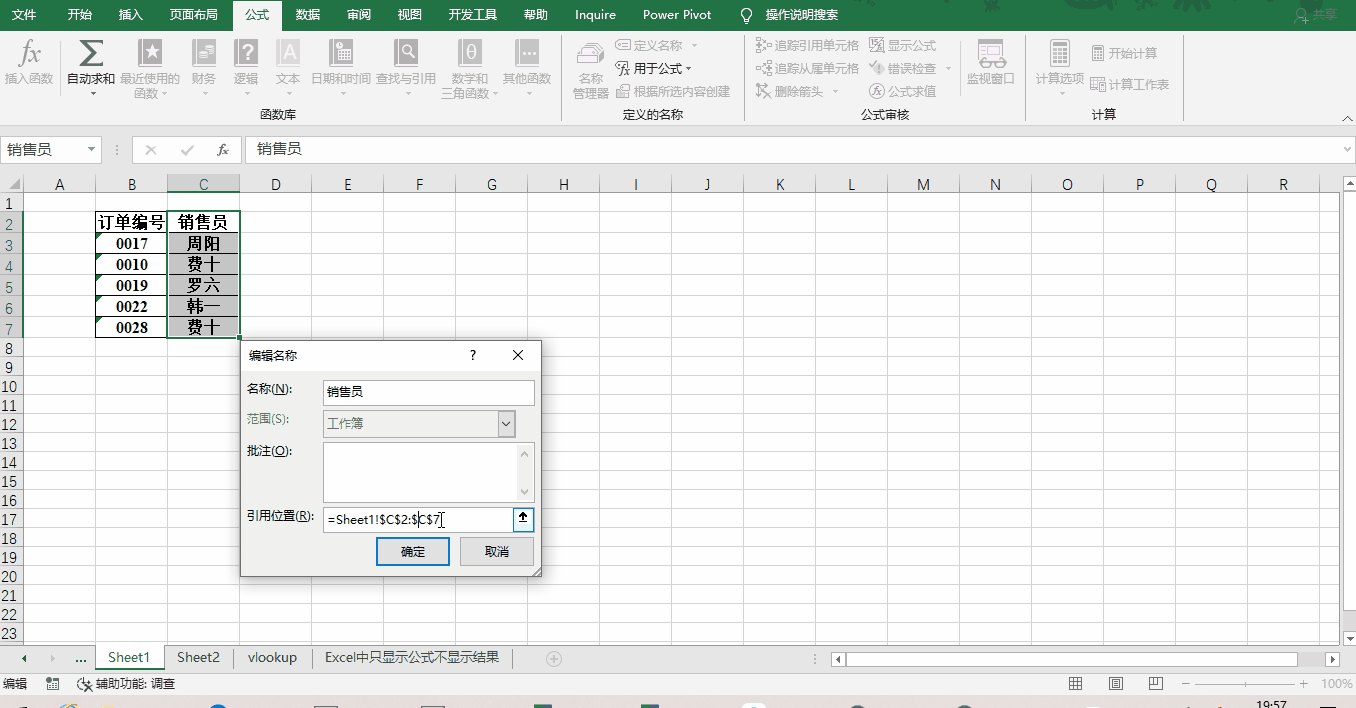
~点赞让更多人看到~
【欢迎关注微信公众号:小崔学数据分析,一个每天进步一点点的小地方,坚持持续输入和输出】
- 完 -





















 343
343

 被折叠的 条评论
为什么被折叠?
被折叠的 条评论
为什么被折叠?








